דוקומנטציה
תְצוּרָה
בפינה הימנית העליונה של דף הבית, תמצאו את סמל גלגל השיניים להגדרות. לחיצה עליו פותחת חלונית שבה תוכלו להתאים הגדרות שונות:
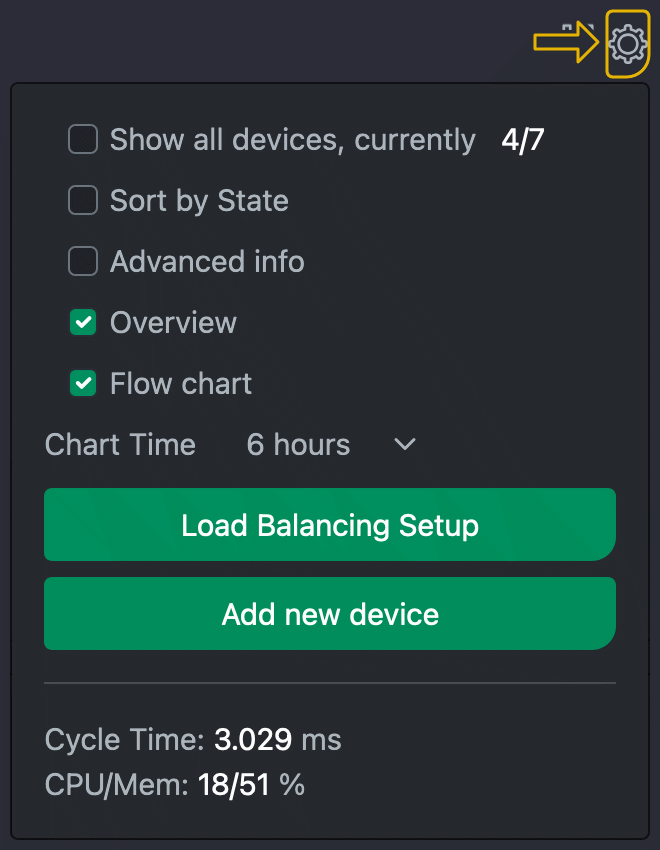
- הצג את כל המכשירים
התעלם מהגדרות הנראות בתצורה של כל מכשיר - מיין לפי סטטוס
- מידע מתקדם
באריח המכשיר - הצג סקירה כללית
הצג מכשירים כטבלה מתחת ללוח המחוונים - הצג מחירים יומיים
טבלת הסקירה מציגה את מחירי ספק האנרגיה. בניגוד לערכים האחרים בטבלת הסקירה, אלה מתייחסים ליום הנוכחי, כלומר, להווה ולעתיד. - תרשים זרימה
עבור בין תרשים זרימה לתרשים עוגה כדי להציג את הצרכנים והיצרנים הזמינים - זמן תרשים
התקופה המוצגת של תרשימי האריחים - הגדרת ניהול עומסים
הגדר תצורה בסיסית וניהול עומסים - הוסף מכשיר חדש
הצג דו-שיח להוספת מכשירים חדשים
אפשרויות מתקדמות

בתיבות הדו-שיח הבאות ניתן לבצע הגדרות נוספות על ידי סימון תיבת הסימון "אפשרויות מתקדמות". אפשרויות מתקדמות אלו מסומנות כל אחת בתיאור בפס צהוב בקצה השמאלי.
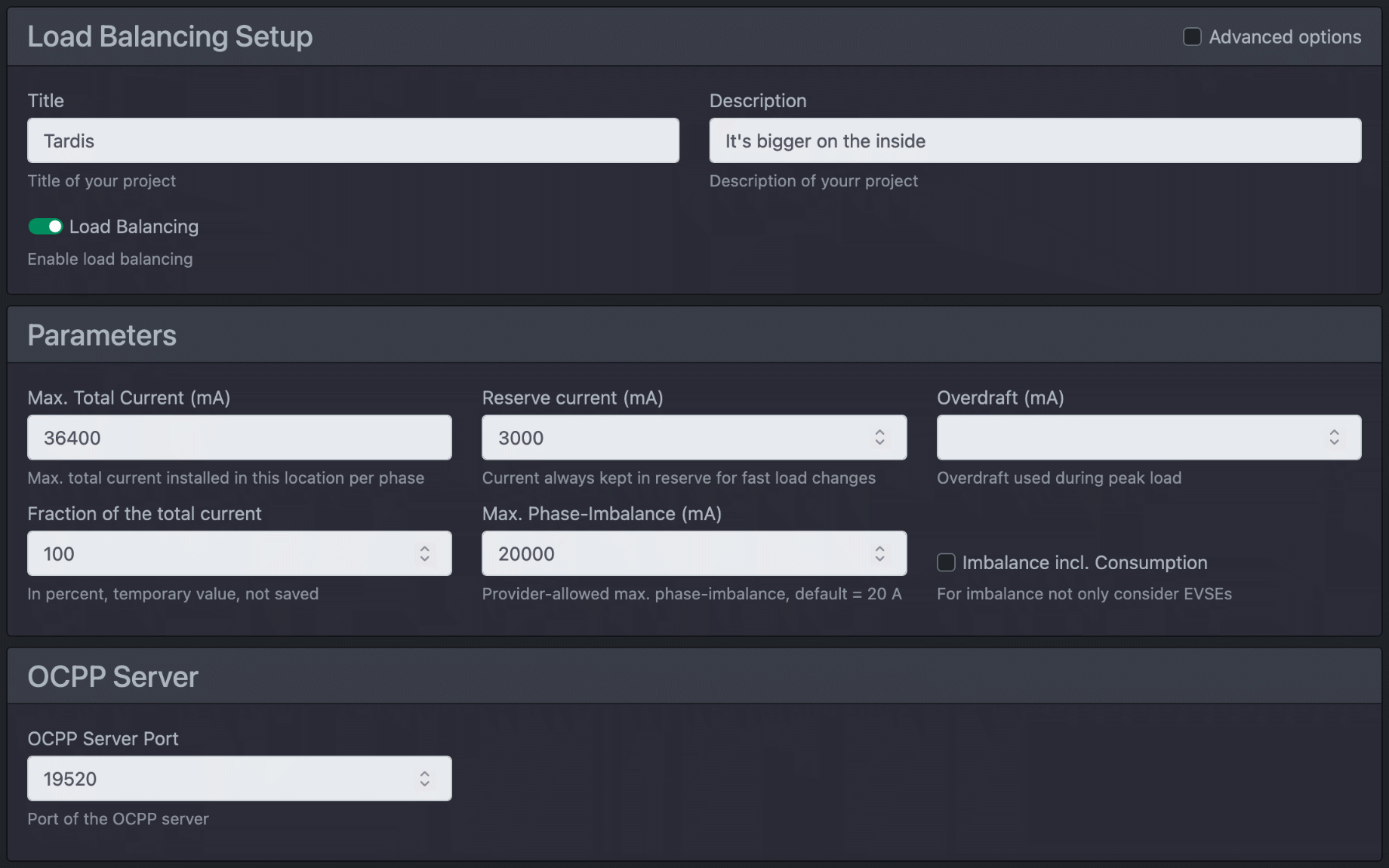
ראשית עליך להזין פרמטרים גלובליים.
| כותרת | כותרת הפרויקט שלך |
| תיאור | כאן תוכל לספק תיאור קצר של הפרויקט שלך. |
| הכותרת והתיאור מוצגים בהתאם בסקירה הכללית. | |
| איזון עומסים | אפשר ניהול עומסים. הערה על cFos Power Brain Wallbox: אם אתה מפעיל את ה-wallbox עצמאי או כמאסטר, הפעל ניהול עומסים. זה אומר שאתה יכול גם להשתמש בכל הפונקציות המתקדמות. אם אתה מפעיל את הוולבוקס עם ניהול עומס אחר או כעבד, השבת את ניהול העומס (מצב: תצפית). |
| זרם כולל לכל שלב (mA) | קובע את מקסימום החשמל הזמין שחיבור הבית יכול לספק. חשמל זה זמין לבית כולל כל הצרכנים ותחנות הטעינה. אתה יכול לציין ערך קבוע או נוסחה כאן. משמעות הדבר היא שאתה יכול להפוך את זרם חיבור הבית הזמין לתלוי בכניסות מיתוג (למשל עבור מקלט בקרת אדוות) או במשתנים של מנהל הטעינה (שניתן להגדיר באופן חיצוני באמצעות HTTP API). |
| רזרבה נוכחית (mA) | עתודת כוח שהבקרה מנסה לשמור. עליך למדוד את הערך כך ששיאי עומס לא יפעילו את הנתיכים. יש לבחור את השמורה גבוה יותר, ככל שיש פחות מידע על השימוש בשלבים בודדים (באמצעות מטרים מתאימים). |
| משיכת יתר | בשדה "משיכת יתר", מנהל הטעינה מזין את ערך המשיכת יתר המקסימלי שנראה עד כה העולה על הרזרבה במיליאמפר. זה מאפשר לך לראות מאוחר יותר עד כמה השליטה פועלת והאם עליך להגדיר יותר עתודת כוח. האוברדראפט צריך להיות ולהישאר 0 באופן אידיאלי. אתה יכול להחזיר את הערך ההיסטורי הזה ל-0. אם מנהל הטעינה של cFos מזהה משיכת יתר (שעשויה להיות נמוכה מהמקסימום ההיסטורי), הוא מפחית את זרם הטעינה הזמין בזרם המשכית למשך 5 דקות כדי לאפשר לנתיך להתקרר. זה יוצג באדום בלוח המחוונים בתור משיכת יתר. |
| נתח מסך החשמל (%) | זה מאפשר להפחית זמנית את החלק השמיש של הזרם הכולל המרבי. ערך זה לא נשמר. |
| זרם וולbox הכולל מקסימלי (mA) | בהתאם להתקנת הבית, יכול להיות שהונח קו מתח נוסף לתחנות הטעינה אך ורק לטעינת מכוניות חשמליות. "מקסימום זרם wallbox הכולל" קובע את הזרם המרבי של קו זה. |
| מתח מערכת | זה אמור להיות בדרך כלל 230V. |
| הטיית פאזה מקסימלית (mA) | עומס חוסר האיזון המרבי המותר על-ידי ספק האנרגיה (כלומר שימוש פאזה חד-צדדית, למשל במכוניות טעינה חד-פאזיות). הדרישה היא 4600 W, כלומר 20 A. ספק האנרגיה שלך יכול לאפשר לך עומס לא מאוזן גבוה יותר. |
| חוסר איזון כולל צריכה | מופעל: חוסר האיזון מחושב כולל כל הצרכנים והיצרנים. מושבת: ההטיה מופעלת רק על המכוניות הטוענות. |
| משך הפסקת טעינה (ים) | אורך מינימום של הפסקה. זה חשוב כדי להגן על הציוד ולמנוע תנודות. |
| השהיה למעבר ל-3 פאזי(ים) | זמן שבו מספיק כוח חייב להיות זמין לטעינה תלת פאזית לפני המעבר. |
| הפחת את כוח הטעינה במקרה של שגיאת COM | אם ה-wallbox אינו נגיש במשך יותר מ-3 דקות, כוח הטעינה האחרון הידוע שלו נספר כצרכן חיצוני ומנוכה מסך ההספק הזמין לטעינה. |
| על כיבוי המכשיר | כיצד יש להגדיר מכשיר (אם אפשר) אם מנהל הטעינה של cFos מוותר על השליטה עליו? אפשרויות: לבטל את הטעינה, זרם טעינה מינימלי, לבטל את כל המגבלות (מתאים לטעינה ללא OCPP). |
| ספק אנרגיה | כאן תוכלו לבחור את ספק האנרגיה המשמש לכללי טעינה מבוססי מחיר. עבור Tibber אתה עדיין צריך אסימון OAuth2 בדף התצורה. |
| מחיר בסיס בסנטים | כאן ניתן לציין מחיר בסיס שיתווסף לכל קוט"ש שנצרך. |
| מכפיל מחיר | כאן ניתן לציין מכפיל שבו יוכפל המחיר לקוט"ש. לאחר מכן יתווסף מחיר הבסיס. |
| נוסחת עודף שמש | כאן אתה יכול לציין נוסחה המחשבת את עודפי ה-PV במקום החישוב הסטנדרטי של מנהל הטעינה. הערה: עם CM._org_surplus אתה יכול לקבוע מה הערך שמנהל הטעינה היה לוקח כעודפי PV. |
| החלקה עבור עודף אנרגיה סולארית | כאן ניתן להזין ערך מ-0 עד 1, כאשר 0 = ללא החלקה. במקרים נדירים, קריאות המונה מתעכבות עד כדי כך שעודף האנרגיה הסולארית משתנה. במקרים אלה, ניתן להתנסות בערכים גדולים מ-0. ככל שהערך גבוה יותר, כך מופעל החלקה רבה יותר. במקרה כזה, תצטרכו להתנסות כדי לקבוע עד כמה ההחלקה צריכה להיות חזקה עבור המערכת שלכם. |
| התחל את העסקה על ידי טעינה במקום הוספה | בדרך כלל טעינה / עסקאות מתחילות בחיבור לרכב ומסתיימות בניתוק הרכב. לחלופין, אתה יכול לתת לזה להתחיל ולהסתיים עם ההתחלה והסיום של הטעינה. |
| מקסימום הזנה ב-W | כוח הזנה מקסימלי של הגנרטור, למשל. חייב להיות מופעל עבור המהפך ועליו לתמוך בהגבלת הספק זו. |
| גורם שליטה בהזנה | בדרך כלל קרוב ל-1.0 כדי למנוע תנודה בעת הורדת הספק של המהפך. |
| תעריף הזנה לקוט"ש | תעריף הזנה ביורו. |
| חיובי רשת בסנט אירו | כאן ניתן להגדיר את חיובי הרשת לכל קוט"ש לשעה. |
| שרת OCPP TLS | הפעל, השבת או זיהוי אוטומטי של TLS |
| יציאת שרת OCPP | יציאת TCP/IP של שרת OCPP במנהל הטעינה של cFos |
| סיסמת שרת OCPP | סיסמה להתחברות לשרת OCPP |
| השתמש בתעודות משלך | אם מופעל, נעשה שימוש באישור SSL שתוכל להעלות תחת תצורה. אם מושבת, אישור ברירת מחדל בחתימה עצמית ישמש. |
| מטמון הרשאות | אם אפשרות זו מופעלת, טעינה תאושר באמצעות ה-RFID האחרונים שנעשה בהם שימוש בהצלחה אם קצה ה-OCPP אינו נגיש. |
| משתני מנהל הטעינה ויציאות מנהל הטעינה | אתה יכול ליצור משתנים בעצמך כאן ו/או לנהל את המשתנים האלה עבור ספקי אנרגיה באמצעות ה-API של HTTP או להשתמש בהם למטרות שלך. כל המשתנים נגישים באמצעות נוסחאות. זה מאפשר לך להגדיר באופן מרכזי ערכים שבהם משתמש cFos Charging Manager לשליטה ולהשתמש בהם בכללי טעינה או להפוך אותם לניתנים לשליטה חיצונית. להלן הוראות לשימוש במשתנים וביציאות של Charging Manager. |
הוסף מכשירים חדשים
לחץ על גלגל השיניים האפור בדף הבית ולאחר מכן על כפתור "הוסף מכשיר חדש". לאחר מכן תוכל לבחור את סוג המכשיר להוספה.
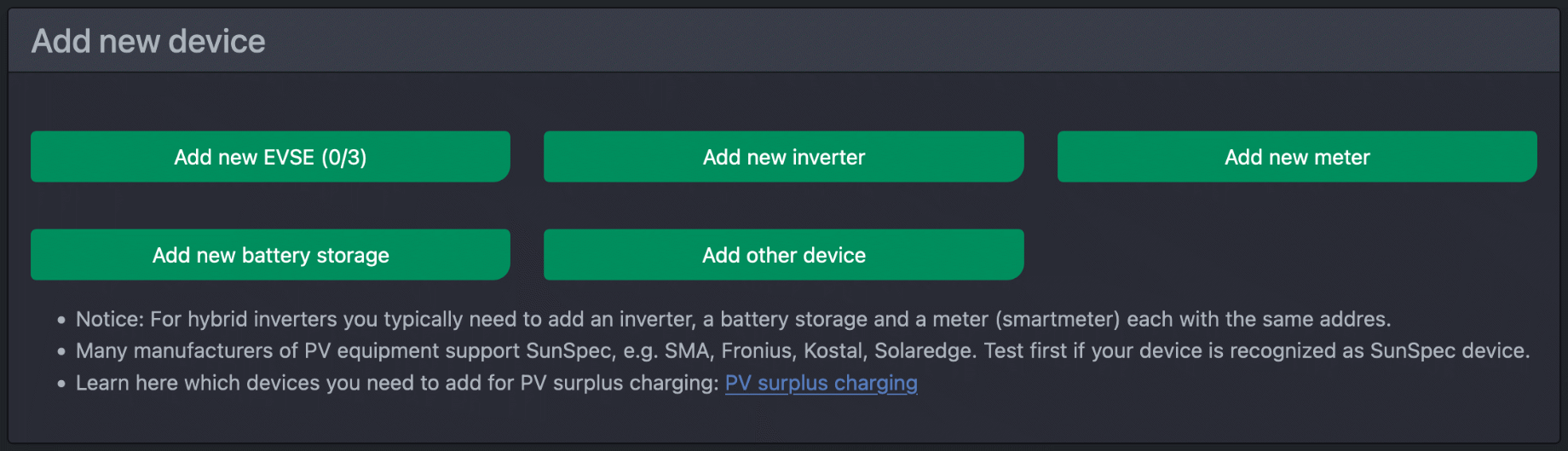
עבור cFos Charging Manager, כל המכשירים למעט wallboxes הם מטרים. האפשרויות הבאות זמינות עבור מונים:
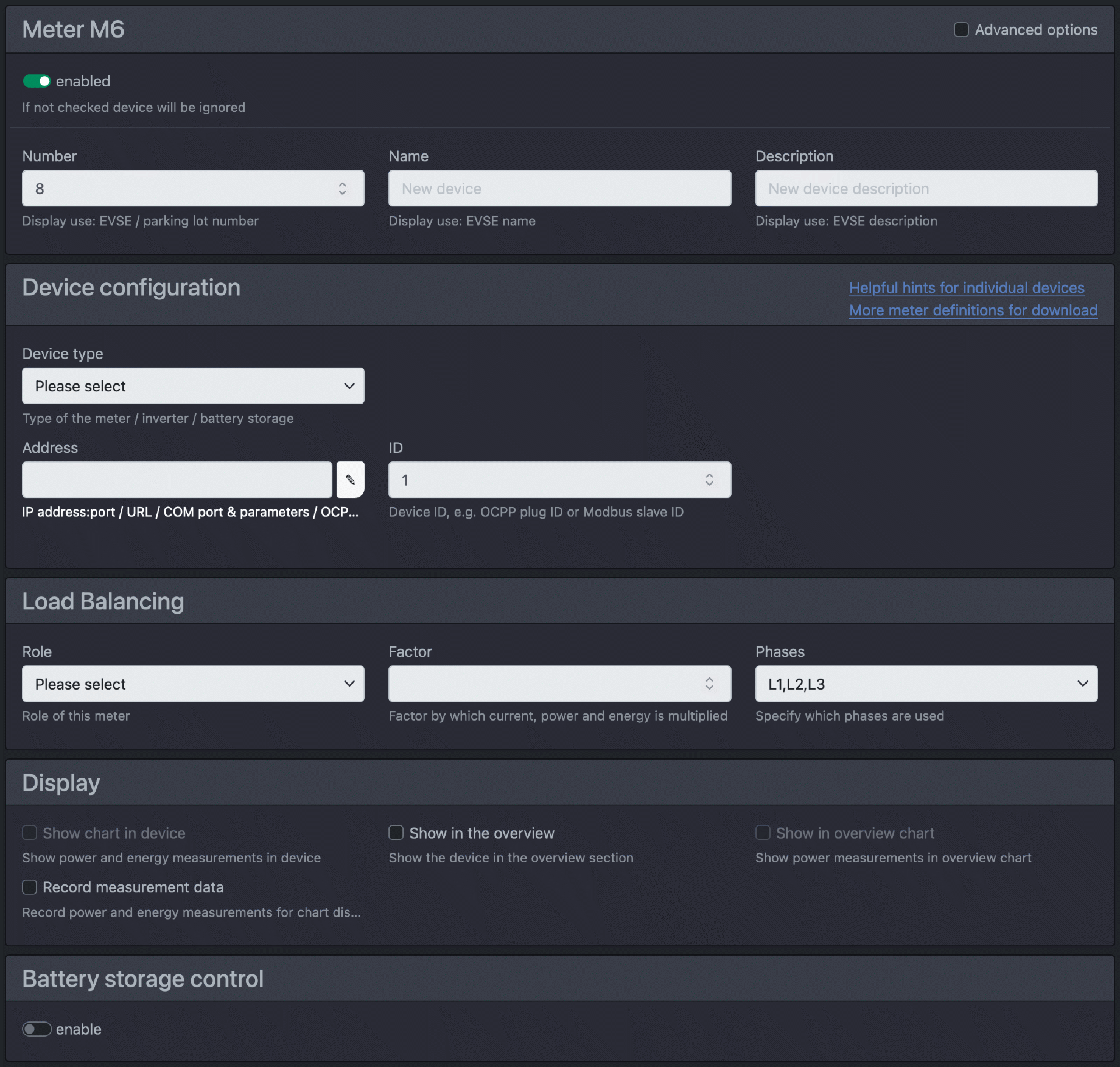
| מופעלת | תיבת הסימון מחליטה אם המכשיר מופעל (כלומר, מנהל הטעינה בודק אותו או קורא אותו) או שיש לשמור אותו למטרות מאוחרות יותר. |
| מספר | זהו מספר הניתן לבחירה באופן חופשי המוצג בסקירה הכללית, למשל מספר מקום החניה שיש למדוד את צריכתו. |
| שֵׁם | כאן אתה יכול לתת שם למונה הביניים. |
| תיאור | כאן אתה יכול להוסיף תיאור קטן. |
| סוג מכשיר | עם רשימת בחירה זו אתה מציין באיזה מכשיר מדובר. מנהל הטעינה תומך במספר מכשירים שונים. נרחיב את רשימת המכשירים הנתמכים עם הזמן. ישנם גם מונים ביניים נפוצים אחרים ומונים וירטואליים לבחירה. המונים הווירטואליים הם מונים פנימיים של מנהל הטעינה המסכמים ערכי ביצועים מסוימים כדי שניתן יהיה להציג אותם יפה בסקירה הכללית. ישנם גם מונים מדומים לניסויים. עליך להגדיר את הדברים הבאים עבור המונה: |
| כתובת | עם כתובת היעד אתה אומר למנהל הטעינה כיצד עליו לפנות למכשיר. אתה יכול לציין כתובת IP:port או HTTP, כתובת HTTPS או יציאת COM ולאחר מכן את פרמטרי ה-COM, למשל COM1,9600,8,n,1. הערה: אם תחליף את כתובת ה-IP ב-'i' בפורט, לדוגמה, 192.168.2.111:8899i, מנהל הטעינה משתמש בפרוטוקול המנהור Solarman של IGEN Tech. משמעות הדבר היא שאם אתה משתמש ב-Solarman עם התקן Modbus שלך, מנהל הטעינה יכול לגשת למכשיר עצמו דרכו. בדרך כלל, ה-Solarman משתמש בפורט 8899. |
| תְעוּדַת זֶהוּת | אם המכשיר הוא מכשיר Modbus, עליך להזין כאן את ה-Modbus Slave ID של המכשיר. |
| החזק את חיבור TCP | אם מוגדר, חיבור ה-TCP להתקן זה נשמר במקום להתבסס ולנקות בכל פעם שניגשים אליו. זה יכול לפתור בעיות במכשירים מסוימים. אי החזקת חיבור TCP חוסכת זיכרון. |
| מבחן נגד | בעזרת בדיקת המונה תוכלו להציג את כל הערכים הרלוונטיים למנהל הטעינה ובכך לבדוק האם המונה שלכם משדר ערכים סבירים. לשם כך, הזן את סוג המכשיר, כתובת ומזהה, כמו בעת הגדרת מונה, ולחץ על "בדיקה". |
| תַפְקִיד | רשימת בחירה זו מחליטה איזה תפקיד יש למונה. תצוגה פירושה שהמונה מיועד לצורכי תצוגה בלבד ואינו כלול בחישובי ביצועים. צריכה פירושה שהמונה מודד ביצועים של צרכן. זה מופחת מהספק חיבור הבית שנקבע. עם Generation אתה מגדיר מונים שמודדים את הכוח שנוצר (למשל ממערכת סולארית). כוח זה מתווסף לחשמל חיבור הבית הקיים והוא זמין לוולבוקס ככוח טעינה. במקום מדי ייצור וצריכה בודדים, תוכלו להתקין גם מד מרכזי לחיבור הבית שלכם. במקרה זה, הגדר את "תפקיד" ל- Grid Reference. לאחר מכן, מנהל הטעינה מבטיח שהצריכה הכוללת לא תעלה על זו של חיבור הבית שלך. במקרה זה אין צורך להגדיר מדי צריכה או ייצור. מונים עם צריכת "רולר" לרכב אלקטרוני מתעדים את הצריכה של מכוניות חשמליות ומוצמדים בדרך כלל ל-wallbox. אחסון ביתי הוא התקן אחסון שאסור להשתמש בו לטעינת עודפי PV. זיכרון הכל הוא זיכרון שניתן להשתמש בו גם לטעינה. |
| גורם | מאפשר שילוב של המונים עם סלילי הממיר. אתה יכול לציין את מקדם ההמרה כאן אם המונה אינו כולל זאת בערכים עצמו. כדי להפוך מונה אתה יכול לציין סימן שלילי (למשל אם המונה הותקן בצורה לא נכונה, אתה יכול לציין -1.0). הערה: גם מדי צריכה וגם מדי ייצור יש בדרך כלל ערכי הספק חיוביים. התפקיד מחליט אם ערך מופחת ממתח חיבור הבית או מתווסף לו. עבור המונה הכולל, תצוגת כוח חיובי פירושה צריכה, תצוגת כוח שלילי. |
| ממירים היברידיים | חלק מהממירים ההיברידיים מציגים את כוח הייצור באופן שאינו מדויק בשל כוח האחסון. עם זאת, מנהל הטעינה דורש כוח ייצור טהור. אתה יכול לתקן את ביצועי הזיכרון כאן. עם "תמיד" כוח פריקת האחסון תמיד מופחת מההספק המדווח על ידי המהפך, כאשר "כאשר האחסון מתפרק" רק כאשר הספק האחסון שלילי (כלומר כאשר הוא מתפרק). |
| שלבים | השלבים שבהם משתמש המונה, או מזהה "אוטומטית" על סמך ערכי המונה במהלך הטעינה. |
| התאם את הערכים הנוכחיים | לתצורות מתקדמות: כאן אתה יכול להוסיף משהו לערכים הנוכחיים באמצעות נוסחה. לדוגמה, אם יש לך מונה שסופר את הצריכה בתוספת הוולבוקס, תוכל לנכות את החשמל מהמונה לוולבוקס כדי לקבוע את הצריכה הטהורה. |
| הגבלת כוח | אם מסומן, מנהל הטעינה יכול להגביל מהפך זה אם חריגה מעוצמת ההזנה המקסימלית. |
| הצג תרשים עם מכשיר | עבור מכשיר זה, נתוני המדידה מוצגים בתרשים. |
| הצג בסקירה הכללית | אם מסומן, הצג בלוח המחוונים מתחת לתרשים. |
| הצג בתרשים סקירה | עבור מכשיר זה, נתוני המדידה מוצגים בתרשים הסקירה בלוח המחוונים. |
| להסתיר מכשיר | אם מסומן, אל תציג כאריח (אלא אם כן נבחר "הצג את כל המכשירים"). |
| פרסם מידע באמצעות MQTT | הערכים הנוכחיים עבור מכשיר זה מתפרסמים באמצעות MQTT. |
| פרסם מידע על המכשיר באמצעות Modbus | הערכים הנוכחיים עבור מכשיר זה מתפרסמים דרך שרת Modbus. |
| רשום מידות | הערכים הנוכחיים נרשמים עבור מכשיר זה על מנת שיוצגו כתרשים במידת הצורך. |
| בקרת אחסון סוללה | להלן ההוראות לשליטה באחסון הסוללה באמצעות כללי טעינה. |
| תחזוקה מרחוק | אם למונה יש ממשק משתמש אינטרנטי, אתה תופנה אליו כאשר תלחץ על כפתור "תחזוקה מרחוק". |
| שיטה חלופית | אם ההעברה לא עובדת, תוכל לבחור בשיטה חלופית. |
לחץ על "הוסף Wallbox" כדי להוסיף תחנת טעינה נוספת.

אתה יכול להגדיר את הערכים הבאים עבור עמדת טעינה:
| מופעלת | תיבת הסימון מחליטה אם המכשיר מופעל (כלומר, מנהל הטעינה בודק אותו או קורא אותו) או שיש לשמור אותו למטרות מאוחרות יותר. |
| מעבר לשלב אחד - cFos Power Brain Wallbox בלבד | כאן אתה יכול להעביר את ה-wallbox לחד-פאזי או תלת-פאזי. עם זאת, אם הפעלת את החלפת פאזה אוטומטית, ייתכן שהערך שנבחר כאן יוחלף. |
| מספר | זהו מספר הניתן לבחירה באופן חופשי המוצג בסקירה הכללית, למשל מספר מקום החניה שיש למדוד את צריכתו |
| שֵׁם | כאן אתה יכול לתת שם למונה הביניים. |
| תיאור | כאן אתה יכול להוסיף תיאור קטן. |
| תווית | כיתוב לבחירה באופן חופשי המופיע בסקירה הכללית כאשר רכב מחובר לחשמל. אם תבחר משתמש, יוצג שם המשתמש או השם בכרטיס ה-RFID. |
| RFID קבוע | אם אין קורא RFID זמין, ניתן להגדיר כאן RFID קבוע (בעיקר עבור OCPP). |
| סוג מכשיר | עם רשימת בחירה זו אתה מציין באיזה מכשיר מדובר. מנהל הטעינה תומך במספר מכשירים שונים. נרחיב את רשימת המכשירים הנתמכים עם הזמן. בין המכשירים הנתמכים הוא cFos Power Brain Wallbox. אתה יכול למצוא גם וולבוקס נפוצים אחרים כאן. עליך להגדיר את הדברים הבאים עבור ה-wallbox: |
| כתובת | עם כתובת היעד אתה אומר למנהל הטעינה כיצד עליו לפנות למכשיר. אתה יכול לציין כתובת IP:port או HTTP, כתובת HTTPS או יציאת COM ולאחר מכן את פרמטרי ה-COM, למשל COM1,9600,8,n,1. עבור OCPP, הזן את מזהה נקודת הטעינה של ה-wallbox כאן. עבור cFos Power Brain wallboxes, אתה יכול גם להזין # ואת המספר הסידורי במקום הכתובת, למשל #W00-1234. לאחר מכן, מנהל הטעינה של cFos מחפש את ה-wallboxes האלה ברשת המקומית. זה אומר שהוא יכול למצוא אותו גם אם הכתובת השתנתה. זה גם מאפשר למערכות גדולות יותר להשתמש בתצורה מוכנה. לאחר מכן, החשמלאי מתקין את ה-wallbox עם המספר הסידורי הנכון עבור כל מקום חניה. התצורה המוגדרת מראש המבוססת על המספרים הסידוריים מיובאת לאחר מכן לניהול עומסים, כולל שמות ומספרים של מקומות החניה, כך שלמעשה לא נדרש מאמץ תצורה באתר לניהול עומסים. |
| תְעוּדַת זֶהוּת | אם המכשיר הוא מכשיר Modbus, עליך להזין כאן את ה-Modbus Slave ID של המכשיר. עבור התקני OCPP, הזן את מזהה התקע כאן. |
| החזק את חיבור TCP | אם מוגדר, חיבור ה-TCP להתקן זה נשמר במקום להתבסס ולנקות בכל פעם שניגשים אליו. זה יכול לפתור בעיות במכשירים מסוימים. אי החזקת חיבור TCP חוסכת זיכרון. |
| מונה מוצמד | אם לוולבוקס אין מד משלו, ניתן "להצמיד" אליו מד. לאחר מכן, מנהל הטעינה מקצה את המונה הזה ל-wallbox שנבחר ומחשיב את המידע על הספק והאנרגיה כמידע של ה-wallbox המתאים. ניתן להצמיד רק מטרים עם הצריכה של מכונית אלקטרונית "תפקיד". |
| זרם טעינה בטוח (mA) - רק עבור קופסאות קיר של cFos Power Brain | אם ה-wallbox נכנס ל-failsafe במשך יותר מ-3 דקות לאחר כשל בתקשורת, ניתן להגדיר את זרם הטעינה לשימוש כאן. 0 = אז בטל את הטעינה, 1 = השתמש בזרם טעינה מינימלי מוגדר. |
| זרם טעינה מינימלי | זרם הטעינה המינימלי שמתחתיו מושבתת הטעינה ומתחילה הפסקה של 300 שניות. מפרט ב-mA. לפחות 6000mA (6A). חלק מהמכוניות צריכות יותר כדי להתחיל בטעינה, למשל Zoe 8A, Land Rover אולי 9A. |
| זרם טעינה מקסימלי | זרם הטעינה המרבי לפאזה ב-mA שתומך בו הוולבוקס הזה או נוסחה. אתה יכול להשתמש בנוסחה כדי להגביל באופן דינמי את זרם הטעינה. יישום, למשל, בבניין דירות עם קופסאות קיר מאחורי מדי הדירות. |
| עדיפות | טעינת עדיפות. ברירת המחדל היא 1. בעדיפות גבוהה יותר מקבלים תחילה את כל זרם הטעינה הזמין, ולאחר מכן את ה-wallboxes עם העדיפות הנמוכה יותר. |
| סיבוב שלב | מנהל הטעינה יכול לזהות אסימטריות פאזה (עומסים לא מאוזנים) (בתנאי שלקופסאות ה-wallbox יש מונים או מונים מתאימים שיכולים להפיק את הזרם של הפאזות הבודדות מחוברים). אם העומס הלא מאוזן גדול מ-4.5 קילוואט, מנהל הטעינה מפחית את זרם הטעינה של עמדת טעינה זו או מכבה את הטעינה באופן זמני עד להחזרת הסימטריה. אם ברצונך להטעין מספר כלי רכב על wallboxes שונים, יש לסובב את מיקום הפאזה במהלך ההתקנה בהשוואה ל-wallboxes אחרים. אתה יכול להגדיר את סיבוב השלב הזה כאן. המלצה: הפוך אותו לאחיד, למשל 1 EVSE 0 מעלות, EVSE 2 120 מעלות, 3 EVSE 240 מעלות, 4 EVSE שוב 0 מעלות וכו '. הערה: סיבוב שלב מתייחס לסיבוב הפאזה בין ה-wallbox לשלבים הראשיים של הבניין. המד וה-wallbox חייבים תמיד להיות בעלי אותו סיבוב פאזה. זה תמיד צריך להיות המקרה עם מונים המותקנים בוולבוקס, בעוד שכדאי לשים לב לכך בעת התקנת מונים חיצוניים. תצוגת השלבים בתיבת הבחירה בממשק האינטרנט מראה לאילו שלבים של התקנת הבניין מתייחסים 3 השלבים של ה-wallbox, למשל ב -120 מעלות, L2,L3,L1, שלבי ה-wallbox L1,L2,L3. הבניין שלבי L2,L3,L1 מחוברים. לדוגמה, אם מכונית נטענת בשלב L1 וה-wallbox מחובר בסיבוב פאזה של 120 מעלות, פאזה L2 נטען בבניין ומוצגת בממשק האינטרנט. |
| שלבים | השלבים שבהם משתמש ה-wallbox או "קובע" זיהוי בהתבסס על ערכי מונה הקשורים לשלב בעת הטעינה. |
| החלפת פאזה אוטומטית - רק עבור קופסאות קיר של cFos Power Brain | במידת האפשר, מעבר אוטומטי בין 1-פאזי ל-3-פאזי על מנת לנצל טוב יותר את עודפי ה-PV במקרה של טעינה עודפת או לנסות לטעון במקרה של ניהול עומסים רגיל אם עדיין יש מספיק כוח זמין על יחיד שלבים. |
| להעיר מכונית | מנהל הטעינה של cFos מנסה להעיר את המכונית אם היא לא נטענת. זה אפשרי כרגע רק עם cFos Power Brain Wallbox תחת Modbus. |
| לתת למכונית לישון | יש מכוניות שלא נרדמות לאחר הטעינה ואז צורכות חשמל מסוללת 12V. מנהל הטעינה של cFos מנסה לזהות זאת ולמנוע טעינה מתמדת. |
| לחסוך בסוללה | אם המכונית שלך תמיד טוענת את הסוללה ל-100%, מנהל הטעינה של cFos יכול להפסיק את הטעינה ברגע שזרם הטעינה יורד מתחת לגבול מסוים. הטעינה מופסקת אם חריגה מהסף שצוין למשך דקה אחת לפחות ולאחר מכן למשך 30 שניות. נמצא מתחת לסף. |
| לחסוך בסוללה 2 | אם המכונית שלך תמיד טוענת את הסוללה ל-100%, מנהל הטעינה של cFos יכול להפסיק את הטעינה ברגע שזרם הטעינה יורד מתחת לסף זה למשך יותר מ-60 שניות. |
| השאר את הטעינה מופעלת | עבור קופסאות קיר שאינן מציגות עוד ערכי סטטוס משמעותיים כאשר הטעינה מבוטלת. |
| היסט זרם טעינה (mA) | זה יכול לעזור לווסת את מנהל הטעינה אם המכונית תמיד משתמשת בפחות מזרם הטעינה המוצע. לאחר מכן, מנהל הטעינה תמיד נותן למכונית הזו את הקיזוז שנקבע כאן. |
| כֹּל הַקוֹדֵם זוֹכֶה | מכוניות עם אותה עדיפות מועמסים לפי עיקרון כל הקודם זוכה, כלומר מכוניות שמחוברות ראשונות לחשמל זוכות לעדיפות קצת יותר גבוהה באותה עדיפות. עם מטענים מהירים, זה יכול להיות שנקודות הטעינה זמינות למכונית הבאה מוקדם ככל האפשר. |
| הצג תרשים עם מכשיר | עבור מכשיר זה, נתוני המדידה מוצגים בתרשים. |
| הצג בסקירה כללית | אם מסומן, הצג בלוח המחוונים מתחת לתרשים. |
| הצג בתרשים סקירה | עבור מכשיר זה, נתוני המדידה מוצגים בתרשים הסקירה בלוח המחוונים. |
| הסתר מכשיר | אם מסומן, אל תציג כאריח (אלא אם כן נבחר "הצג את כל המכשירים"). |
| פרסם מידע באמצעות MQTT | הערכים הנוכחיים עבור מכשיר זה מתפרסמים באמצעות MQTT. |
| פרסם מידע על המכשיר באמצעות Modbus | הערכים הנוכחיים עבור מכשיר זה מתפרסמים באמצעות שרת Modbus. |
| רשום מידות | הערכים הנוכחיים נרשמים עבור מכשיר זה על מנת שיוצגו כתרשים במידת הצורך. |
| נתונים חתומים | שמור קריאות מונה חתומות חיצוניות: אם ה-wallbox מספק קריאות מונה חתומות דיגיטלית (חוק כיול), אלה נשמרים עם הנתונים עבור תהליך הטעינה. חתום ושמור קריאות מונה פנימיות: אתה יכול לשמור קריאות מונה בחתימה דיגיטלית משלך עבור תהליכי טעינה אם ה-wallbox אינו מספק אותם (ללא זכויות כיול). תוכל למצוא הסברים נוספים על חוק הכיול כאן. |
| כתובת אתר של שער OCPP | מצב שער OCPP: כתובת ה-URL שאליה מנהל הטעינה של cFos מעביר תקשורת OCPP לקצה האחורי. |
| סיסמת שער OCPP | מצב שער OCPP: הסיסמה עבור ה- back-up של OCPP. |
| מזהה לקוח של Gateway OCPP | מצב שער OCPP: מזהה לקוח איתו מנהל הטעינה של cFos מדווח לקצה האחורי. |
| מזהה מחבר שער OCPP | מצב שער OCPP: הצגת מזהה המחבר שהוקצה אוטומטית. |
| מארח OCPP Gateway SOCKS | כתובת URL של פרוקסי SOCKS אם הגישה האחורית של OCPP מתבצעת דרך שער מד חכם, למשל. |
| אימות OCPP Gateway SOCKS | כאן תוכל לבחור TLS במידת הצורך. |
| ייעוד יצרן שונה | במידת הצורך, ניתן להזין כאן שם יצרן שישמש במקום 'cFos'. לאחר מכן, ניתן להציג שם זה באפליקציה עבור מערכת ה-OCPP שלך. |
| שם דגם שונה | במידת הצורך, ניתן להזין כאן שם מודל שישמש במקום 'cFos'. לאחר מכן, ניתן להציג שם זה באפליקציה עבור מערכת ה-OCPP שלך. |
| מסור את סטטוס מנהל הטעינה כמחבר 0 | אם מופעל, הסטטוס של מנהל הטעינה נמסר לקצה האחורי כמחבר 0 של ה-Wallbox. |
| השתמש בתעודות משלך | אם הופעל, אישור SSL שהעלית תחת תצורה ישמש. אם מושבת, נעשה שימוש באישור חתום עצמי המוגדר כברירת מחדל. |
| תחזוקה מרחוק | אם ל-wallbox יש ממשק משתמש אינטרנטי, אתה תופנה אליו כאשר תלחץ על כפתור "תחזוקה מרחוק". |
| שיטה חלופית | אם ההעברה לא עובדת, תוכל לבחור בשיטה חלופית. |
| מִשׁתַמֵשׁ כללי טעינה | כאן תוכל להזין משתמשים וכללי טעינה כמתואר בדף חוקי הטעינה. אתה יכול גם להגדיר את הקצאת ה-wallbox של משתמשים בניהול המשתמשים. |
